1. Einleitung
Mattermost ist die selbst gehostete Open-Source-Alternative zu Slack und lässt sich ebenfalls per Webhook mit Benachrichtigungen versorgen.
2. Mattermost konfigurieren
Wenn Sie den Mattermost-Server frisch aufgesetzt haben, sind Webhooks bereits aktiviert. Sie können sie aber in der Mattermost System Console, also der Verwaltungsoberfläche des Servers, unter Integrations > Integration Management nachträglich freischalten.
Weitere Voraussetzung ist, dass Sie zumindest eine Gruppe angelegt haben — ansonsten können Sie die Webclient-Ansicht gar nicht erst aufrufen. Gehen Sie anschließend wie folgt vor:
Rufen Sie in der Gruppenansicht aus dem Hauptmenü den Punkt Integrations auf.
Erstellen Sie einen neuen Webhook über Incoming Webhooks > Add Incoming Webhook.
Vergeben Sie nach Belieben Namen und Beschreibung und wählen Sie den Channel für die Postings mit den Benachrichtigungen.
Anschließend wird die Webhook-URL generiert. Kopieren Sie diese.
3. Checkmk konfigurieren
Wie Sie Benachrichtigungen im Allgemeinen in Checkmk einrichten, haben Sie bereits im Artikel über Benachrichtigungen erfahren.
In Checkmk genügt es nun, wie auch bei Slack, die oben kopierte URL anzugeben:
Erstellen Sie neue Parameter für Mattermost mit Setup > Events > Notifications > Parameters for notification methods > Parameters for Slack or Mattermost > Add parameter.
Geben Sie die kopierte Webhook-URL ein:
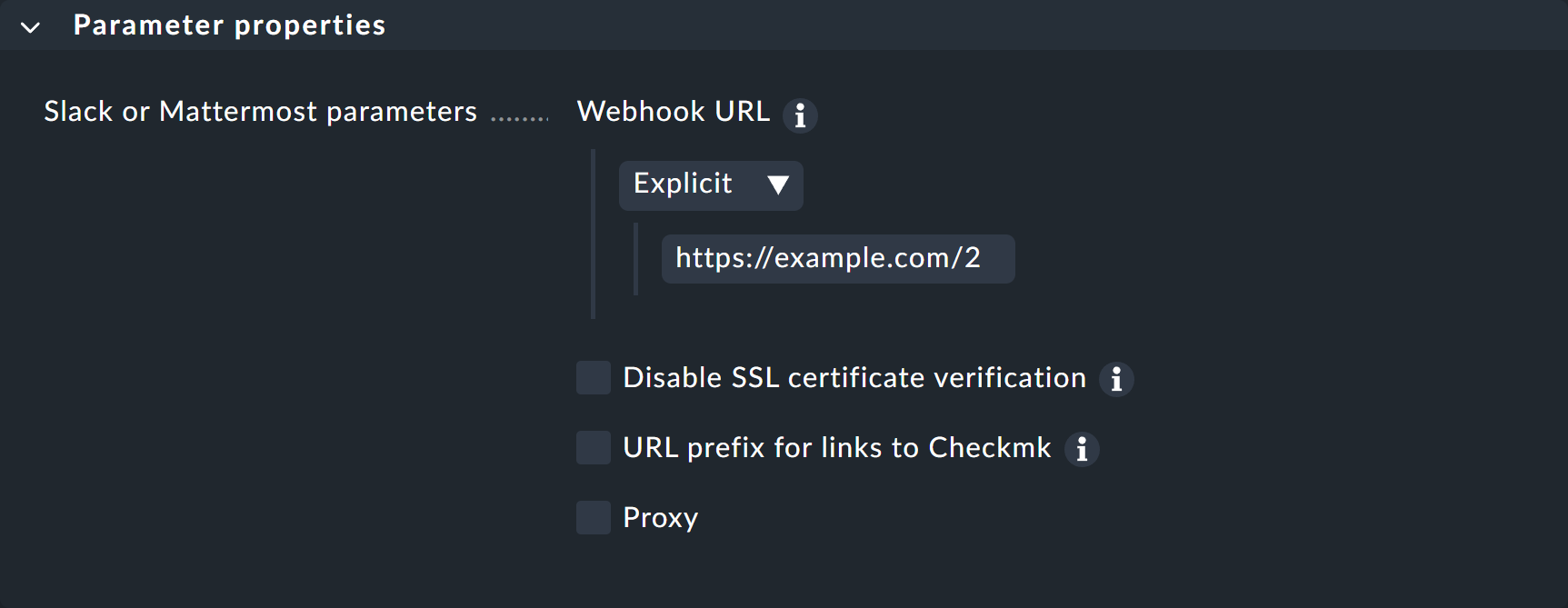
Statt die URL hier direkt einzugeben, können Sie diese auch aus dem Passwortspeicher auslesen — sofern sie vorher dort hinterlegt wurde.
Optional dürfen Sie URL-Präfixe angeben, um Links auf Ihre Checkmk-GUI innerhalb der Benachrichtigung zu steuern.
Wie Sie die neue Benachrichtigungsmethode testen können, erfahren Sie im Artikel zu den Benachrichtigungsregeln.
